CAD怎样批量把图纸保存为PDF?在工程设计领域,CAD(计算机辅助设计)软件是不可或缺的工具,而PDF格式因其跨平台兼容性、不易被篡改等特性,也深受设计师和工程师的喜爱。而将CAD图纸批量转换为PDF格式,为了方便分享、打印和存档,很多时候需要将CAD图纸批量保存为PDF格式。因此,本文将介绍三种高效方法。
方法一:利用CAD软件内置功能
大多数现代CAD软件(如AutoCAD、SolidWorks等)都内置了将图纸导出为PDF的功能,并且支持批量处理。以AutoCAD为例,用户可以先在AutoCAD中打开包含多张图纸的图纸集。
在“文件”菜单下,找到“发布”或“批量打印”选项。然后在弹出的对话框中,选择“PDF”作为输出格式,并配置相关设置。将需要转换的图纸添加到列表中,确认设置无误后,点击“发布”按钮,AutoCAD将自动将每张图纸保存为独立的PDF文件。
方法二:使用第三方转换软件
除了CAD软件自带的功能外,还有许多第三方CAD转换软件能够帮助用户实现CAD图纸到PDF的批量转换,这些工具通常提供了更多的自定义选项和更高的转换效率。例如,一些流行的CAD转换工具如迅捷CAD转换器等,它专门提供了“CAD转PDF”功能,能够批量进行转换。
展开全文
用户只需设置好底部提供的转换参数,点击全部转换即可,极大地简化了操作流程。
方法三:脚本与自动化工具
对于需要频繁进行此类操作的高级用户来说,编写脚本或使用自动化工具可能是最高效的方法。例如,在AutoCAD中,用户可以通过编写LISP或VBA脚本来自动化图纸的导出过程。这些脚本可以遍历指定的文件夹,读取所有CAD文件,并使用AutoCAD的内置命令将它们导出为PDF。此外,还可以利用Windows的任务计划程序或PowerShell脚本来进一步自动化整个流程,比如定时检查文件夹中的新图纸并自动转换。
总结CAD怎样批量把图纸保存为PDF?而言,将CAD图纸批量保存为PDF是工程设计流程中的一个重要环节。通过利用CAD软件内置功能、第三方插件或软件以及脚本与自动化工具这三种方法,用户可以轻松实现高效、准确的转换工作。无论采用哪种方式,都能显著提升工作效率,让设计师和工程师能够更专注于设计工作本身。返回搜狐,查看更多